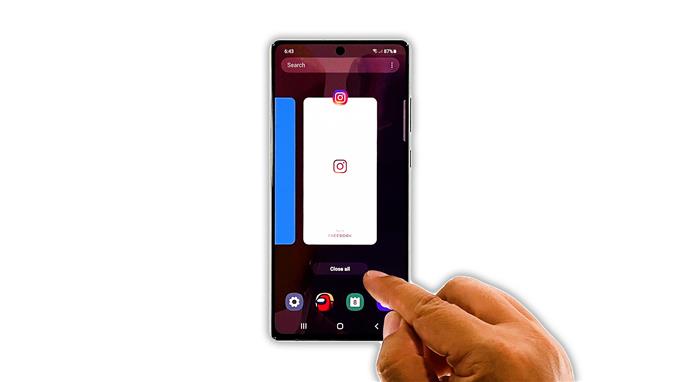في هذا المنشور ، سنوضح لك ما يجب فعله إذا استمر تجميد Galaxy Note 20 الخاص بك ومعرفة ما عليك فعله لمنع حدوث مثل هذه المشكلة مرة أخرى في المستقبل. لا تكون مشكلات الأداء خطيرة جدًا في معظم الأوقات ، لذلك لا تقلق كثيرًا بشأنها. تابع القراءة لمعرفة المزيد.
غالبًا ما تكون مشكلات الأداء سهلة الإصلاح. إنهم ليسوا جادين حقًا وقد تحتاج فقط إلى القيام ببعض الإجراءات لتتمكن من جعل جهازك يعمل بسلاسة مرة أخرى. إذا كنت أحد المستخدمين الذين يعانون من هذه المشكلة ، فإليك ما عليك القيام به:
الحل الأول: أغلق جميع التطبيقات وقم بإعادة التشغيل القسري

من الممكن دائمًا أن يكون سبب توقف هاتفك عن العمل وتأخره هو وجود الكثير من التطبيقات قيد التشغيل في الخلفية. حاول إغلاقها ومعرفة ما إذا تم حل المشكلة.
- اضغط على مفتاح Recent Apps في الزاوية السفلية اليسرى.
- الآن انقر فوق إغلاق الكل لإيقاف جميع التطبيقات التي استخدمتها مؤخرًا.
- لفرض إعادة تشغيل هاتفك ، اضغط مع الاستمرار على زر خفض الصوت ومفتاح التشغيل لمدة 10 ثوانٍ. سيؤدي هذا إلى تشغيل هاتفك لإغلاقه وتشغيله احتياطيًا.
- بمجرد ظهور الشعار ، حرر كلا المفتاحين واسمح للهاتف بمتابعة عملية التمهيد.
بعد إعادة التشغيل ، حاول معرفة ما إذا كان هاتفك لا يزال يتجمد.
الحل الثاني: قم بتشغيل الهاتف في الوضع الآمن

إذا استمرت المشكلة بعد تنفيذ أول حلين ، فقم بتشغيل هاتفك في الوضع الآمن لمعرفة ما إذا كان سببها تطبيقات أو خدمات تابعة لجهات خارجية.
- اسحب لأسفل من أعلى الشاشة وانقر على أيقونة الطاقة.
- اضغط مع الاستمرار على خيار إيقاف التشغيل حتى يتحول إلى الوضع الآمن.
- انقر فوق الوضع الآمن لإعادة تشغيل هاتفك.
بمجرد اكتمال إعادة التشغيل ، يتم تعطيل جميع تطبيقات الجهات الخارجية. راقب هاتفك لترى ما إذا كانت فترات التأخير قد ولت. إذا كان هاتفك يعمل بشكل صحيح ، فابحث عن التطبيقات التي تسبب المشكلة وقم بإلغاء تثبيتها. ومع ذلك ، إذا كان هاتفك لا يزال يتأخر ويتجمد ، فقد تكون مشكلة في البرنامج الثابت.
الحل الثالث: مسح قسم ذاكرة التخزين المؤقت

إذا استمرت الملاحظة 20 في التجميد حتى في الوضع الآمن ، فإن الشيء التالي الذي يتعين عليك القيام به هو حذف ذاكرة التخزين المؤقت للنظام بحيث يتم استبدالها بواحدة جديدة. تحتاج إلى إعادة تشغيل هاتفك في وضع الاسترداد للقيام بذلك. إليك الطريقة:
- قم بإيقاف تشغيل الملاحظة 20 تمامًا.
- اضغط مع الاستمرار على زر رفع الصوت ومفتاح التشغيل لبضع ثوان.
- عندما يظهر الشعار ، حرر كلا المفتاحين وانتظر حتى يصل جهازك إلى الشاشة بنصوص باللونين الأصفر والأزرق.
- الآن باستخدام مفتاح خفض مستوى الصوت ، حدد الخيار Wipe Cache Partition.
- لتحديده ، اضغط على مفتاح التشغيل.
- استخدم مفتاح خفض مستوى الصوت مرة أخرى لتمييز نعم ، ثم مفتاح التشغيل لتحديده.
- سيؤدي هذا إلى حذف ذاكرة التخزين المؤقت للنظام ، وسيستغرق الأمر بضع ثوانٍ فقط حتى يكتمل.
- تم تمييز خيار إعادة تشغيل النظام الآن بالفعل بعد انتهاء الهاتف من مسح قسم ذاكرة التخزين المؤقت. فقط اضغط على مفتاح التشغيل لتحديده وإعادة تشغيل جهازك. قد تستغرق عملية إعادة التشغيل هذه وقتًا أطول قليلاً من المعتاد لأن Android سيعيد إنشاء ذاكرة التخزين المؤقت للنظام.
ولكن بعد إعادة التشغيل ، حاول معرفة ما إذا كان هاتفك لا يزال يتجمد.
الحل الرابع: إعادة ضبط المصنع للملاحظة 20

بعد القيام بالحلول السابقة ولا يزال Note 20 الخاص بك يحتفظ بالتجميد ، فإن الشيء التالي الذي عليك القيام به هو إعادة تعيينه. ستعمل إعادة ضبط المصنع على إصلاح المشكلات المتعلقة بالأداء بما في ذلك هذه المشكلة ، ومع ذلك ، تأكد من عمل نسخة احتياطية من ملفاتك وبياناتك المهمة. عندما تكون جاهزًا ، اتبع الخطوات التالية:
- اسحب لأسفل من خلال النقر على الشاشة ثم انقر فوق رمز الإعدادات.
- قم بالتمرير لأسفل إلى أسفل الشاشة للعثور على الإدارة العامة ، واضغط عليها.
- اضغط على إعادة تعيين. سيُظهر لك هذا الأنواع المختلفة من عمليات إعادة التعيين التي يمكنك القيام بها.
- انقر فوق إعادة تعيين بيانات المصنع.
- قم بالتمرير لأسفل إلى أسفل الشاشة وانقر فوق إعادة تعيين.
- إذا طُلب منك ، أدخل قفل الأمان الخاص بك.
- اضغط على زر حذف الكل
- أدخل الآن كلمة المرور الخاصة بك وانقر فوق تم للمتابعة.
انتظر حتى تنتهي إعادة التعيين وبعد ذلك ، قم بإعداد Galaxy Note 20 كجهاز جديد.
وهذا ما عليك فعله إذا استمر تجميد Galaxy Note 20 الخاص بك. نأمل أن يساعدك دليل استكشاف الأخطاء وإصلاحها بطريقة أو بأخرى.
يرجى دعمنا من خلال الاشتراك في قناة يوتيوب لدينا. نحن بحاجة إلى دعمكم حتى نتمكن من الاستمرار في إنشاء محتويات مفيدة في المستقبل. شكرا للقراءة!